Du spekulerer hvordan man sletter kontakter på iPhone, og heldigvis vil denne artikel vise den bedste måde. Du har lige bemærket, at du har mange kontakter på din iPhone. Nogle er fra tidligere job, tidligere kolleger og tilfældige fremmede. Du lagde mærke til den lange liste og besluttede, at det var på tide at fjerne inaktive numre. Problemet afhænger af iPhone, som ikke understøtter flere valg i appen Kontakter. Ligeledes bliver du nødt til at beholde de aktive og vigtige. Alligevel vil denne artikel guide dig til den hurtigste rute til at slette kontakter på din iPhone.
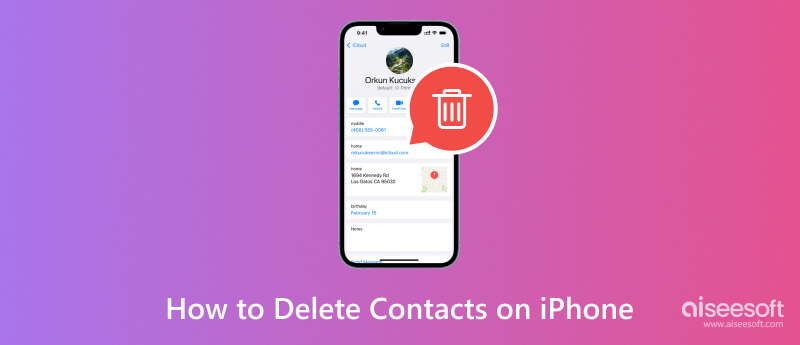
Det kan være irriterende at se din kontaktliste er fyldt med ikke kun inaktive kontakter, men også dubletter. iOS tillader ikke en massiv sletning fra appen Kontakter, hvilket gør opgaven mere udfordrende. I betragtning af at du vil finde vigtige kontakter til senere brug, findes der mange metoder til at kassere uønskede numre på din iPhone. Her er de forskellige måder at slette et eller flere navne fra din kontaktliste.
Dette bruges almindeligvis til sletning af individuel kontakt. Det er også den ideelle metode, hvis du har færre kontakter at fjerne fra appen Kontakter, da det ikke er for meget arbejde. Ellers kan du bruge den næste metode til at slette flere kontakter på din telefon. Følg nu nedenstående trin for at slette kontakter individuelt:
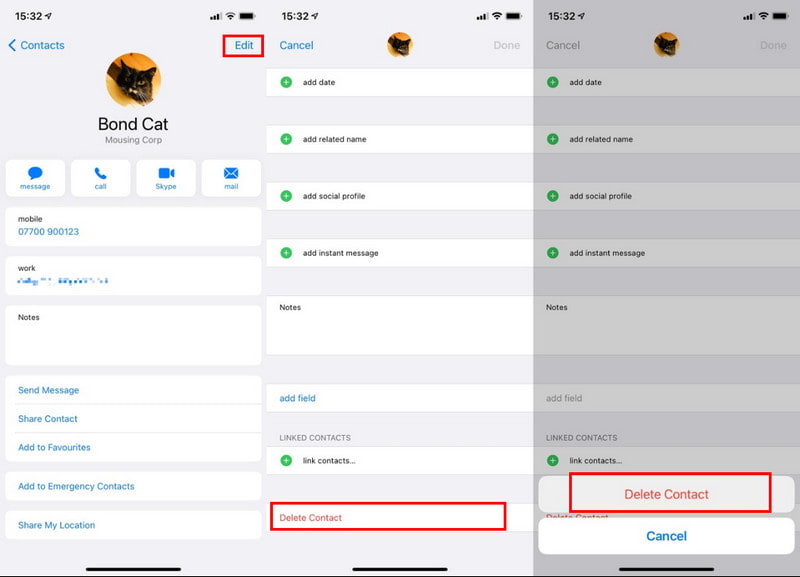
Pro Tip: Hvis du har en højere iOS-version, kan du blot trykke længe på et kontaktnummer, og så kommer en menu frem. Tryk på knappen Slet kontakt for at slette den fra listen.
Det er muligt at fjerne flere kontaktnumre på iPhone. Du kan dog kun gøre det, hvis din mobilenhed er iOS 17 og nyere. Hvis du ejer en senere version, skal du bruge den første metode. For at se, om du har den påkrævede OS-version, skal du gå til telefonens indstillinger og trykke på knappen Generelt. Naviger til Gennemse, så vil du se det i afsnittet Softwareversion. Følg derefter denne instruktion for at slette flere kontakter på én gang:
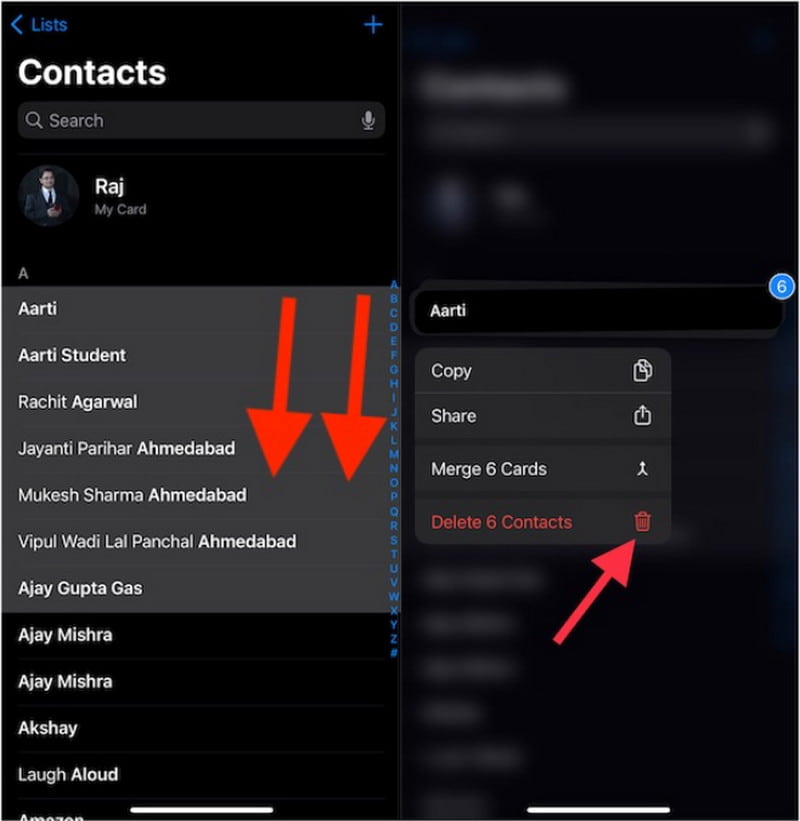
Tip: Tænk dig om to gange, før du sletter kontakterne på din iPhone, og sørg for, at det er dem, du vil af med, for det bliver svært at gendanne iPhone-kontakter med en sikkerhedskopi når du har slettet dem.
Det er besværligt for e-mail-konti at duplikere kontaktnumre, især hvis du bruger en iPhone med en lavere version end iOS 17. Dette er dog den ideelle metode til nemt at slette dem med en e-mail-konto. Du kan løse det ved at bruge dine e-mail-konti som Yahoo, Gmail og Outlook. Da iPhone understøtter import af kontakter, gør dette det hurtigere at slette inaktive numre fra én e-mail-konto. Med det sagt, her er trinene, du skal følge:
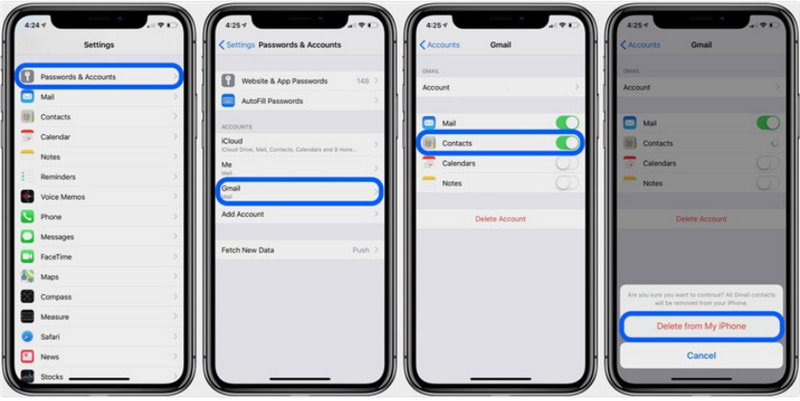
Er det muligt at bruge din computer til at fjerne kontakter fra din iPhone? Helt sikkert, ja. Aiseesoft MobieSync er designet til hurtigt at overføre og administrere filer fra din iPhone, computer og andre enheder. Dens administrationsalgoritme hjælper med at organisere kontakter fra lokale, familie, kolleger og andre kategorier. Med dette kan brugere slette kontakter fra iPhones via et USB-kabel, WiFi eller QR-kode. Den bedste del af MobieSync er, at den kan sikkerhedskopiere og gendanne numre eller eksportere dem til en computer som vCard-filer. Med blot et hurtigt klik er det muligt at slette flere kontakter på en iPhone med dette værktøj. Du kan prøve det på Windows, macOS, Android og iOS.

Downloads
100 % sikker. Ingen annoncer.
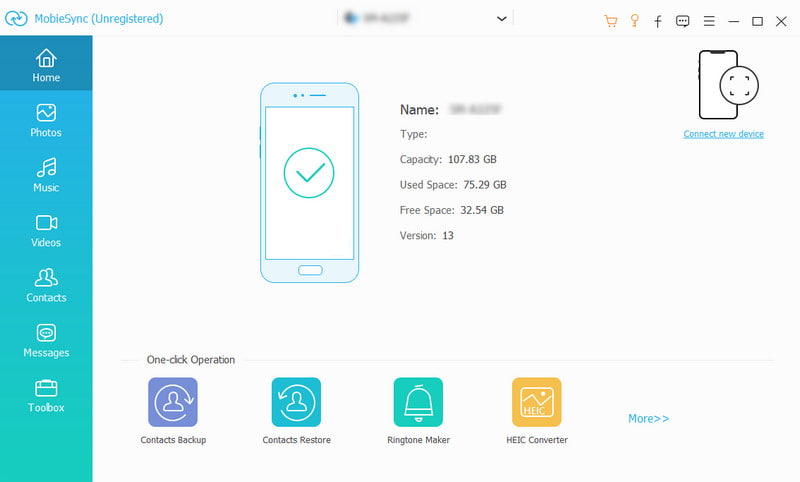
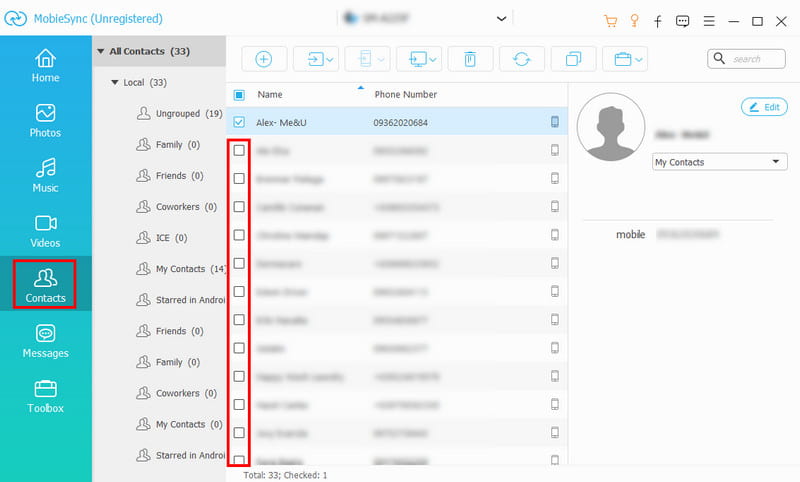
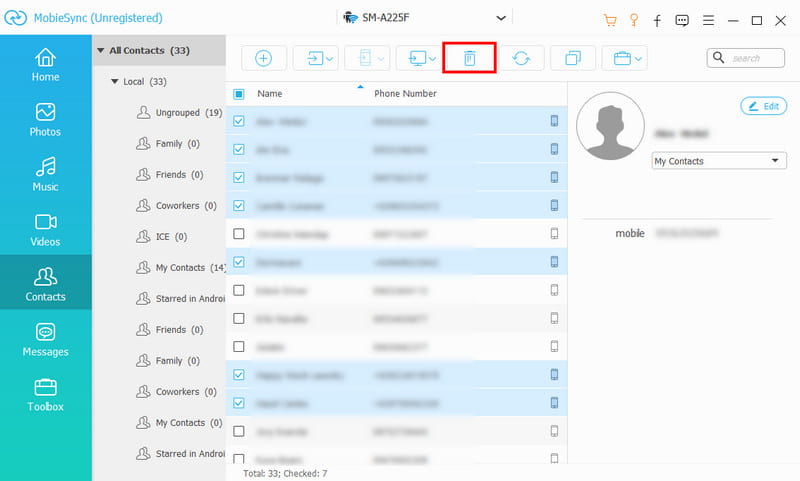
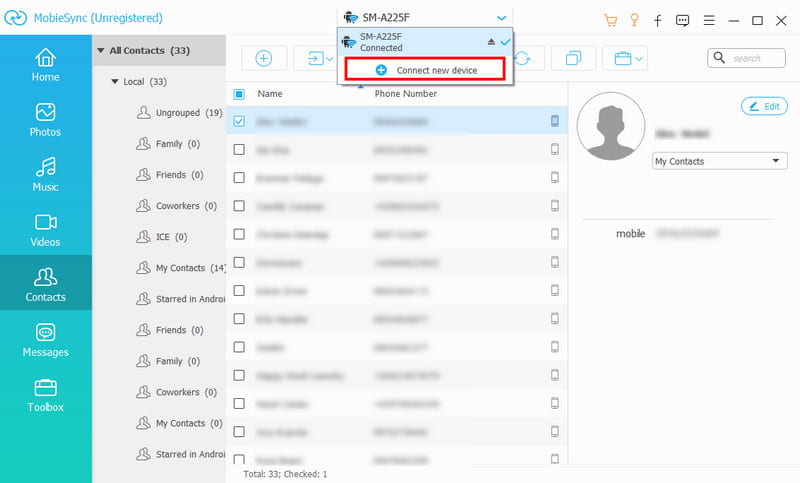
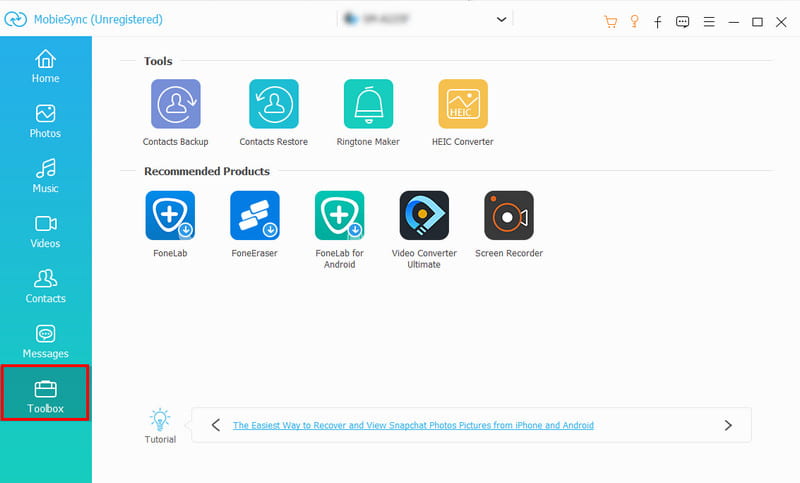
Bemærk: Udover at hjælpe dig med at slette iPhone-kontakter, giver Aiseesoft MobieSync dig mulighed for at sikkerhedskopiere og gendanne kontakter på iPhone med et enkelt klik. Desuden kan du Overfør kontakter fra iPhone til iPhone selv med betaling for iCloud-sikkerhedskopi ved hjælp af Aiseesoft MobieSync.
Hvorfor viser min iPhone ikke slettede kontakter?
I modsætning til andre indbyggede apps på din iPhone, har kontaktappen ikke en mappe for nyligt slettet, hvor alle slettede numre er gemt. Derfor er det tilrådeligt at sikkerhedskopiere alle kontakter til iCloud eller sikre, at nummeret er inaktivt.
Hvordan vælger jeg alle kontakter på min iPhone?
Hvis du har iOS 17 eller nyere, kan du blot bruge to fingre og glide hen over de kontakter, du vil slette. Tryk derefter én gang for at få vist en menu, og tryk på Slette knappen for at slette de valgte navne. Dette er den eneste måde at slette alle kontakter på, i modsætning til Android, som tilbyder en Vælg alle mulighed.
Hvordan sletter jeg flere kontakter på en iPhone uden et navn?
Da Telefon-appen ikke understøtter multi-select til at slette ukendte numre, kan du prøve at gemme dem med midlertidige navne. Bare sørg for, at de er kronisk ordnet på listen, så det er nemmere at fjerne dem alle på én gang. Brug derefter to fingre til at vælge alle de ukendte kontakter og tryk på Slette fra dropdown menuen.
Kan jeg slette kontakter fra min iPhone ved hjælp af iCloud?
Ja, men du skal bruge en computer for at bruge denne metode. Derefter skal du logge ind på iCloud.com med dit Apple-id. Når du er logget ind, skal du gå til Kontakt os menuen på iCloud-webstedet. Vælg et eller flere tal, og tryk på Slette knap. Bekræft handlingen ved at klikke på Slette knappen igen.
Hvad er de bedste tredjepartsapps til at slette kontakter på iPhone?
Da ikke alle iOS-versioner har en multi-select mulighed for kontaktsletning, blev der lavet flere apps for at gøre det nemmere. Prøv Grupper, Ryd mine billeder og Slet Kontakter+. Disse apps er gratis at bruge og kan optimere din enhed ved at kategorisere filer og frigøre mere lagerplads.
Hvad skal jeg gøre for at forhindre, at ukendte numre samler sig på min kontaktliste?
Det anbefales at bruge Silence Unknown Callers til at holde ukendte opkaldere og numre væk fra dine kontakter. Det eneste krav til denne funktion er at have en iOS 13 og nyere, og så er du klar. For at aktivere den skal du gå til din enheds indstillinger og trykke på Telefon mulighed. Rul ned, indtil du ser Stilhed Ukendt Opkald mulighed. Tryk på knappen for at blokere ukendte numre fra at ringe til dig.
Konklusion
Alt i alt gav denne artikel løsninger på hvordan man sletter kontakter på iPhone med flere muligheder for individuelle og flere sletninger. På den anden side understøtter kun iOS 17 og den nyeste version flere kontaktsletninger. Dette bringer frustration til andre iOS-brugere, da det er svært at slette navne én efter én. Men takket være Aiseesoft MobieSync bliver processen hurtigere med valgfri funktioner til at sikkerhedskopiere og gendanne numre til dine enheder. Desuden er den også tilgængelig til gratis download på Windows og macOS, så du kan prøve den nu ved at klikke på knappen Download. Tjek flere af dets gennemførlige funktioner fra hovedwebstedet.
Slet iPhone-data

Den professionelle iPhone / Android data manager og overførsel til overførsel af forskellige filer mellem iOS / Android telefon og computer og mellem to mobiltelefoner med 1 klik.
100 % sikker. Ingen annoncer.